1、首先要打开我们需要处理的表格,使用rank函数可以在不改变现有数据顺序的情况下,对数据的排名情况进行处理。下面就以班级里学生成绩来做演示!
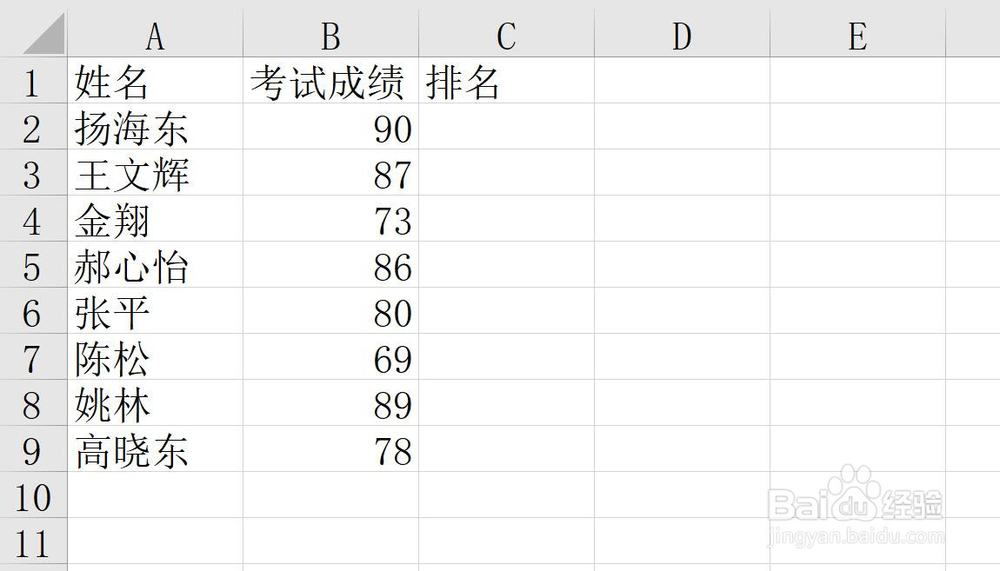
2、首先,选中名次下面的单元格,找到图中标示的按钮,这个是函数按钮,里面提供了各种函数供各种类型的数据处理所用。rank函数和其它函数都可以在这里找到、
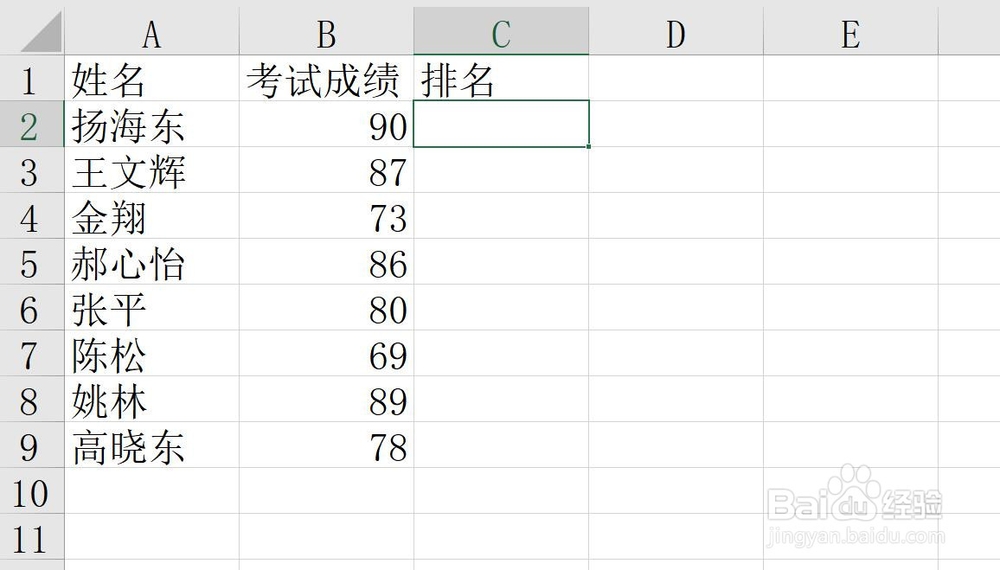
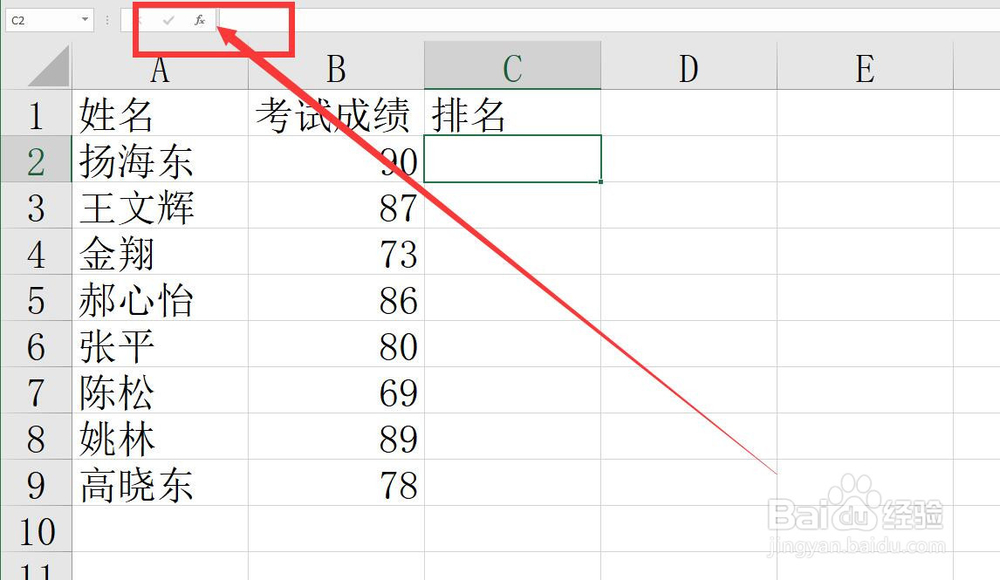
3、点开以后选择“全部”,在里面按照英文字母的顺序查找rank函数。在这里可以看到rank函数的使用说明。选择rank函数后点击确定。
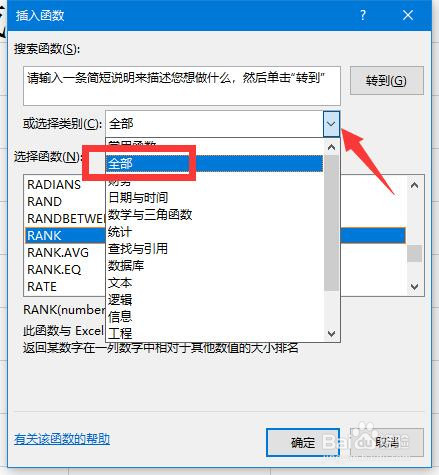
4、点击确定之后会出现一个对话框,有三个需要填写的地方,Number选择我们要排名的单元格,我们要对B2单元格排序,就点击Number后的空白地方,然后去点击B2单元格。Ref里选择我们屡郭瓜开排序的范围,我们需要把B2单元格在B2所在一整列的数据里排序,我们就点击Ref后的空白,鼠标从B2拖动到B9。Order是控制名次升序降序的,也就是俗话说的正数倒数,这里填写1则是我们俗话说的倒数第多少名,填写0则反之。填写好后点击确定。
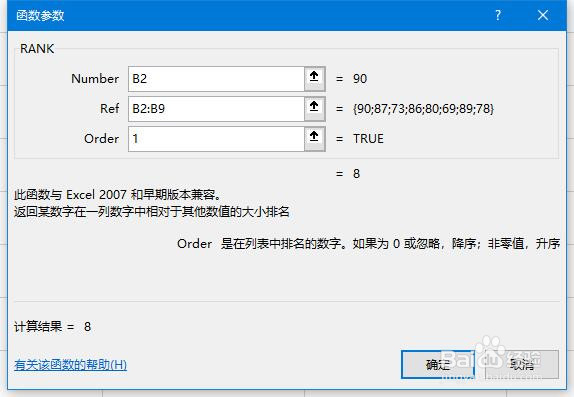
5、可以看到排名已经出现了。
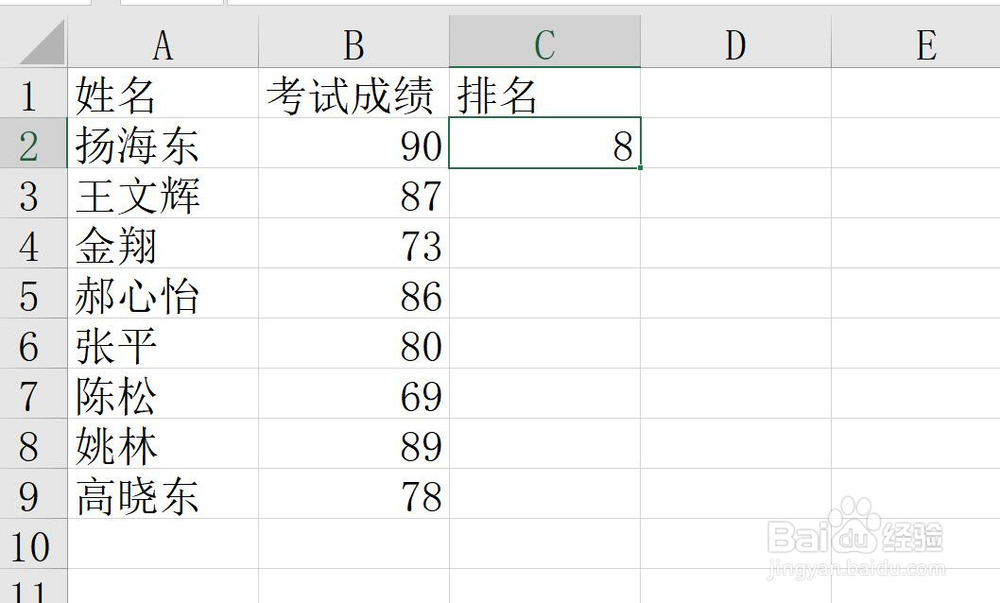
6、在编辑其他单元格之前,还有关键的一个步骤。那就是在编辑栏里加上绝对引用符号$,如果不加绝对引用符号,会导致接下来的数据出错。
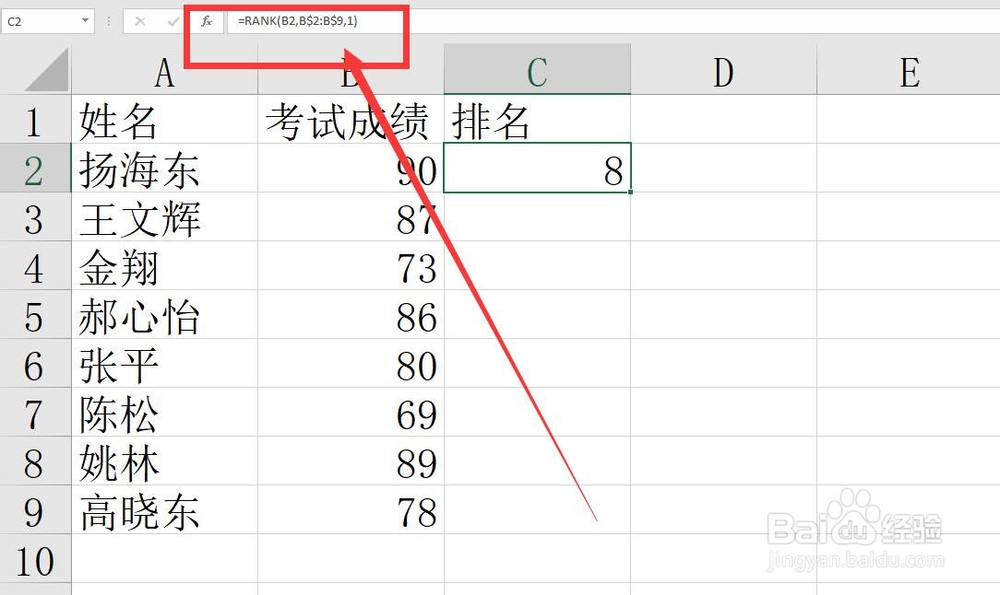
7、加上绝对引用符号之后,我们点住C2单元格的右下角,向下进行拖动,填充其他单元格。填充好之后可以看到排名信息准确无误。如果在上一步不加入绝对引用符号的话,这里的排名就会出现错误。
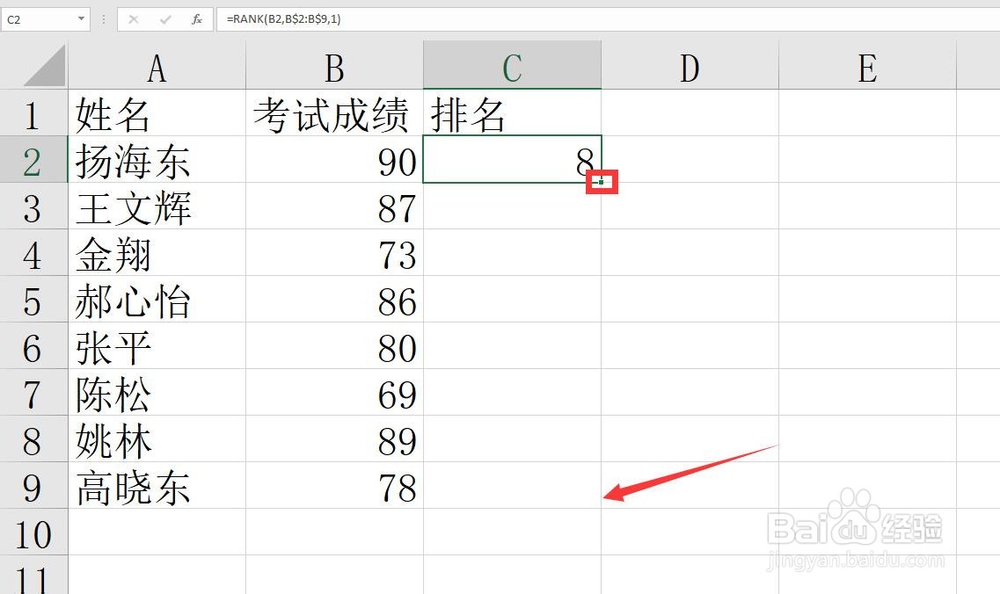
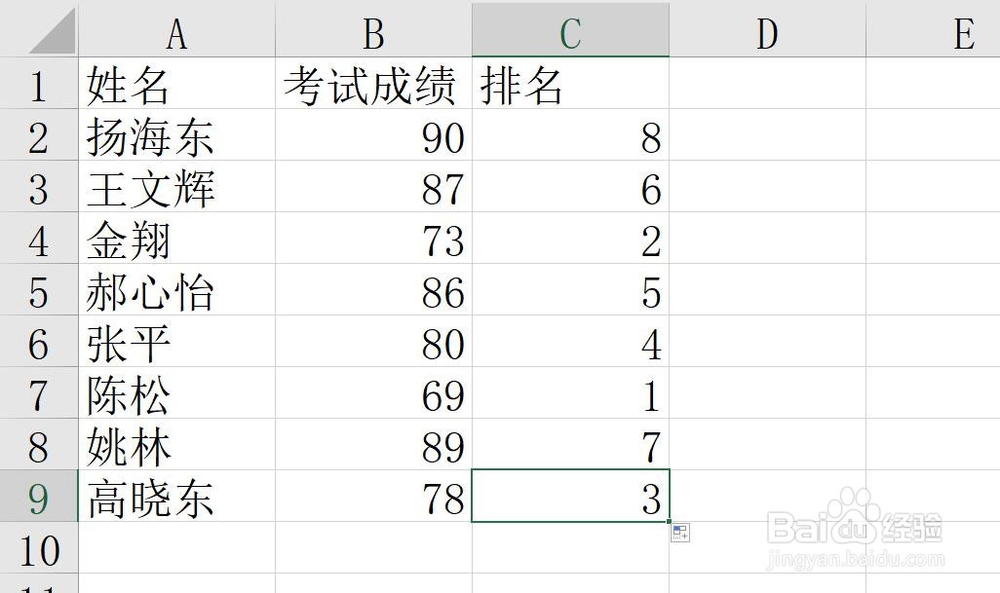
8、总结:1.选择需要编辑的单元格2.点击函数按钮查找需要的函数3.填写函数需要调用的数据,点击确定4.加入绝对引用符号5.向下拖动填充数据
9、语法RANK(number,ref,[order])RANK 函数语法具有下列参数:Number:必需。 要找到其排位的数字。Ref:团蝣逅捎必需。 数字列表的数组,对数字列表的引用。 Ref 中的非数字值会被忽略。Order:可选。 一个指定数字排位方式的数字。如果 order 为 0(零)或省略,Microsoft Excel 对数字的排位是基于 ref 为按照降序排列的列表。如果 order 不为零,Microsoft Excel 对数字的排位是基于 ref 为按照升序排列的列表。
10、如果觉得我的经验有帮助到您的话,还请您给我投上宝贵的一票,我会继续写出好的优质经验分享给大家哦!